開業届や青色申告承認申請書は、税務署に行って必要事項を記入したの用紙を提出するだけ…それだけだとしても、税務署が遠い場合や忙しい場合、「オンラインで完結すればいいのに」って思いませんか?
実は、確定申告がオンラインでできることで知られているe-Tax(国税電子申告・納税システム)は、確定申告だけでなく、開業届・青色申告承認申請書のオンライン提出にも対応しています。
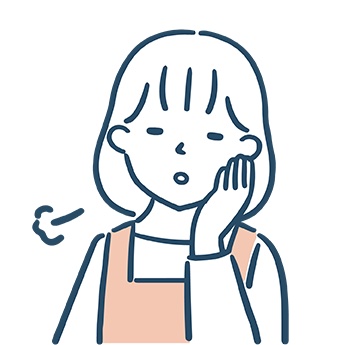
そろそろ開業届と青色申告承認申請書を出そうと思うけど、税務署行くのめんどうだな…。
と思っていたら、ぜひ、e-Taxで手続きしましょう。その方法を説明します。
どの方法でオンライン提出するかは、下記を目安になさってください。
- マイナンバーカードを読み取れるICカードリーダを持っていてWindowsのパソコンで、下記のどれかの方はe-Taxで提出がオススメです。
・入力作業をなるべく減らしたい
・今後の経理作業でfreeeを使う予定がない
・e-Taxを使いたい - 上記以外の方は、freee開業で提出がオススメです。
e-Taxで開業届・青色申告承認申請書を作成して提出する
e-Taxの利用準備が終わっている必要があります。利用者識別番号の取得などがまだの場合、下記の記事を参考に準備なさってください。

e-Taxで開業届を提出するには、Web版のe-Taxではなく、ダウンロード型のe-Taxが必要になるため、ダウンロードしてインストールを行います。インストール時の『追加インストール』で税目などの追加が選択できますが、そこで『申請』の中の『所得税』にチェックを入れてインストールしてください。
ダウンロード型e-Taxソフトを起動して、左側のメニューボタンの『作成』を選択後に表示される『申告・申請等』をクリックします。
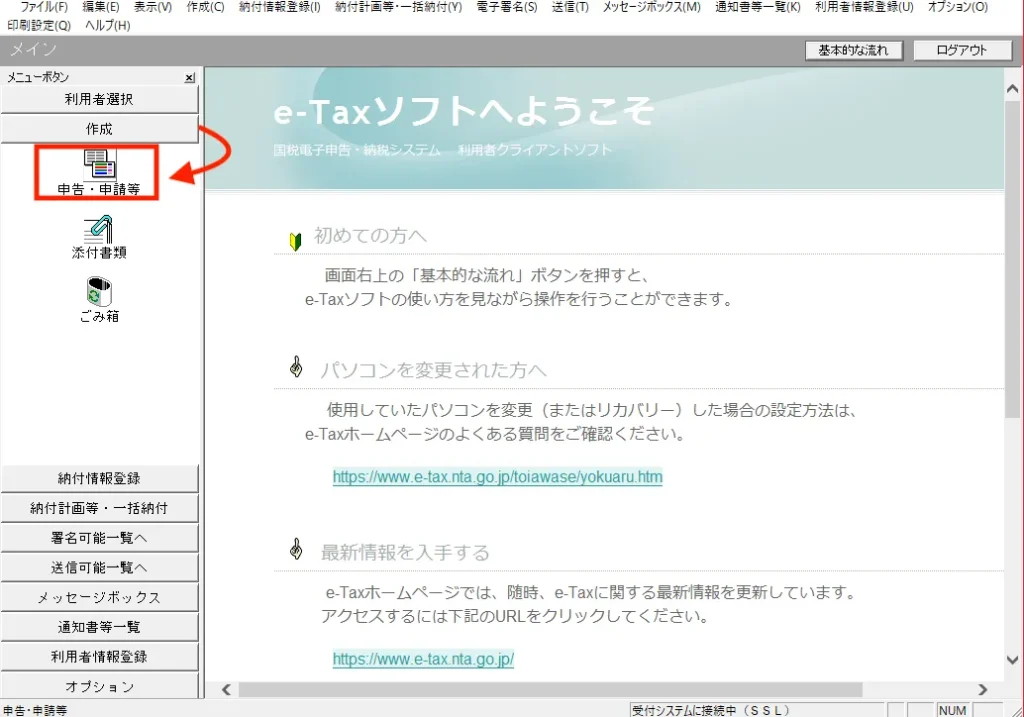
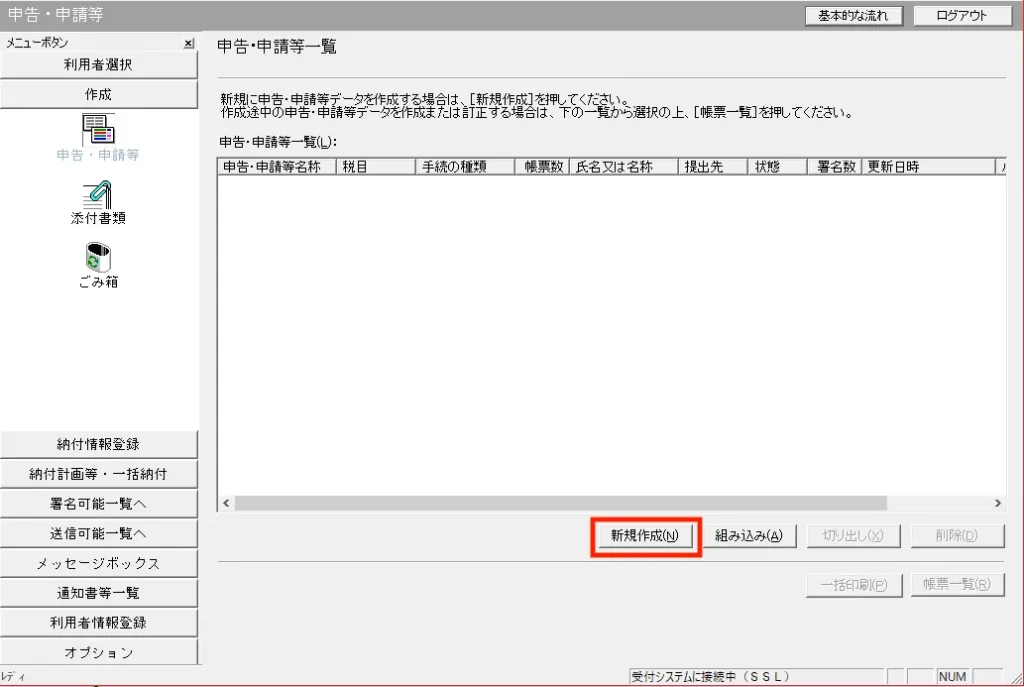
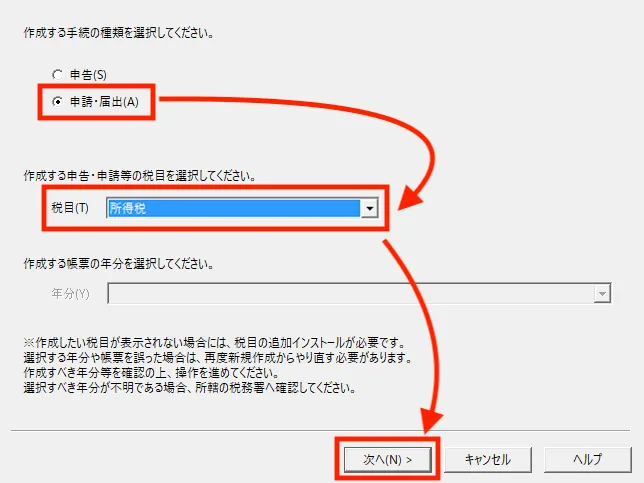
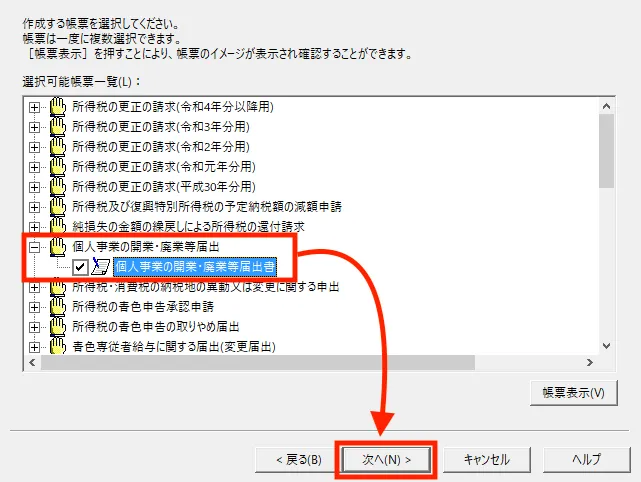
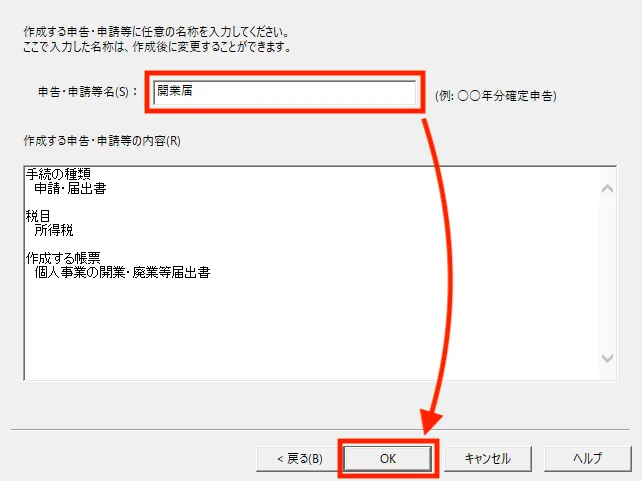
入力が完了したら、OKボタンを押して終了します。
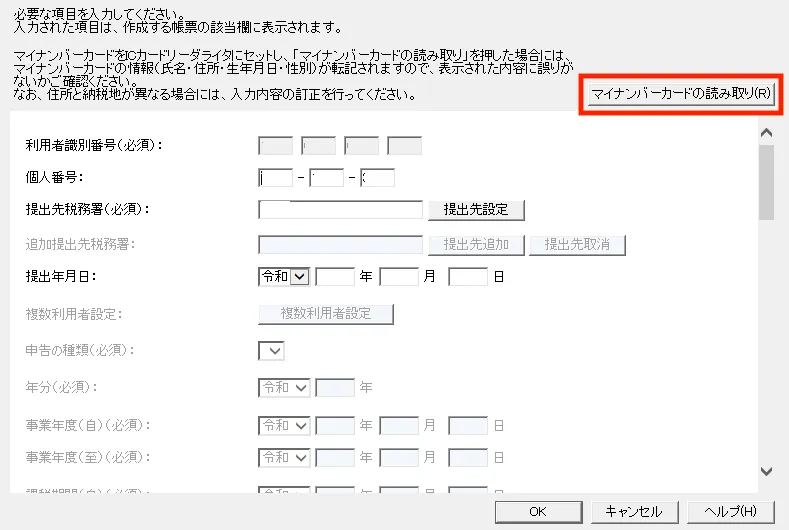
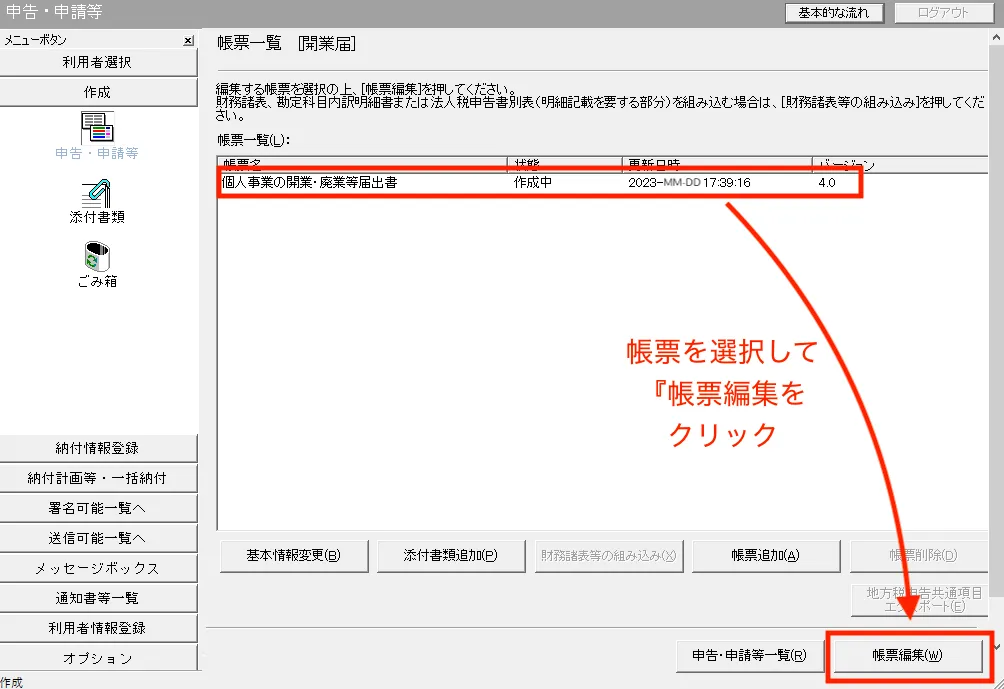
自宅で新規に一人で事業所得のみで始める場合、下記の点をチェックしましょう。(書類テンプレート・書き方は、国税庁ホームページの『[手続名]個人事業の開業届出・廃業届出等手続』にあります)
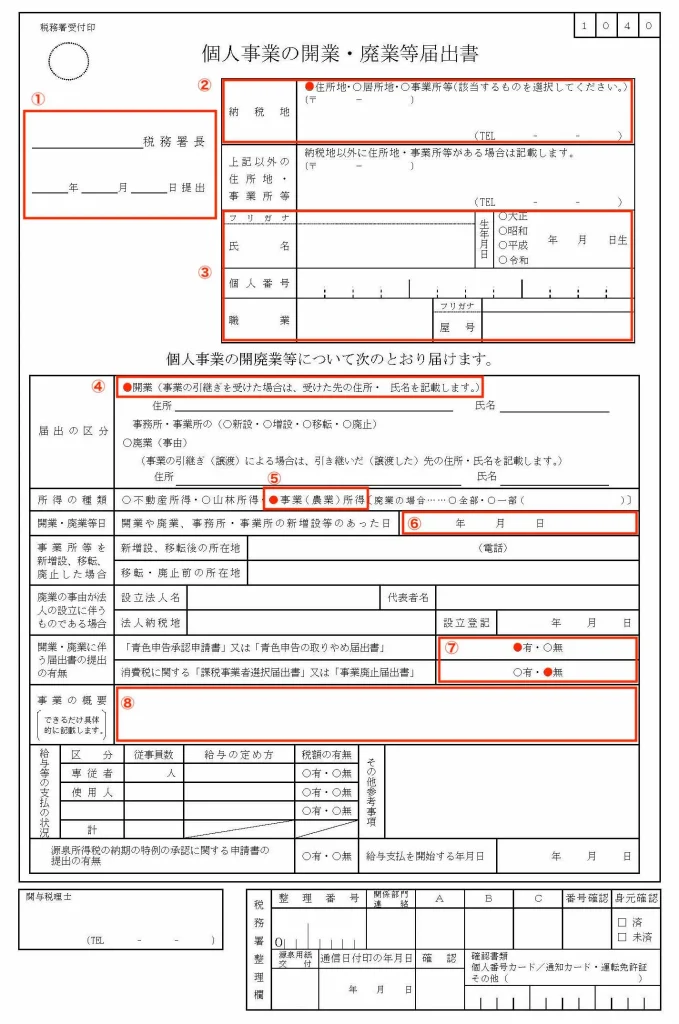
- 提出先と提出日:納税地(ここでは住所地)を管轄する税務署名とオンライン申請する日を入力。
(税務署についてはこちら → 国税庁ホームページ『税務署の所在地などを知りたい方』) - 納税地:『住所地』をチェックし、ご自宅の住所と連絡が取れる電話番号を入力。
- 氏名、生年月日、個人番号(マイナンバー)、職業、屋号をそれぞれ入力。
- 届出の区分:『開業』にチェックをいれる。
- 所得の種類:『事業(農業)所得』にチェックを入れる。
- 開業・廃業等日:開業日を入力。
※青色申告の申請をする場合、開業日によって下記の提出期限があります。開業日の設定にご注意ください。
開業日が1月15日までの場合…その年の3月15日までに提出
開業日が1月16日以降の場合…事業を開始した日から2か月以内に提出 - 開業・廃業に伴う届出書の提出の有無
「青色申告承認申請書」又は「青色申告の取りやめ届出書」:『有』にチェック
消費税に関する「課税事業者選択届出書」又は「事業廃止届出書」:『無』にチェック - 事業の概要:事業の概要を入力します。
入力が終わりましたら、右下の『作成完了』ボタンを押して編集画面を閉じます。
続けて、青色申告承認申請書も作成しましょう。画面下の『申告・申請等一覧』ボタンをクリックします。
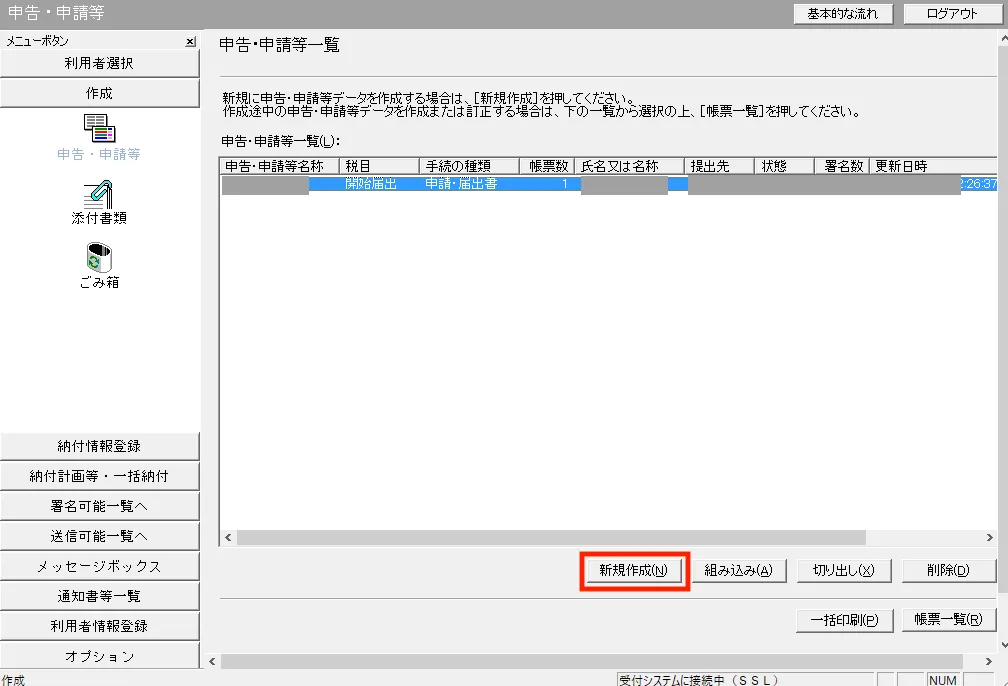
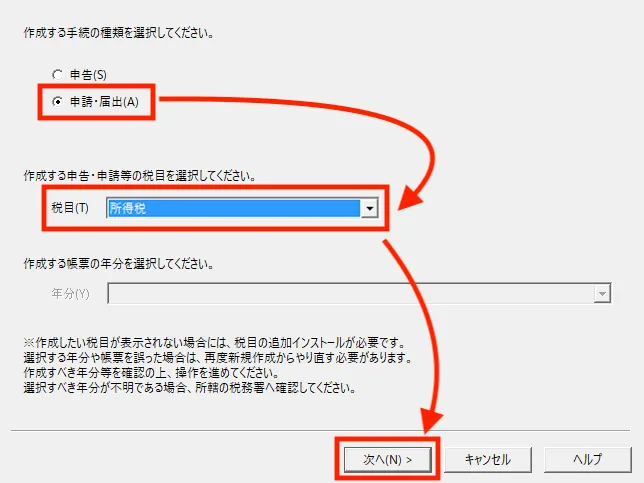
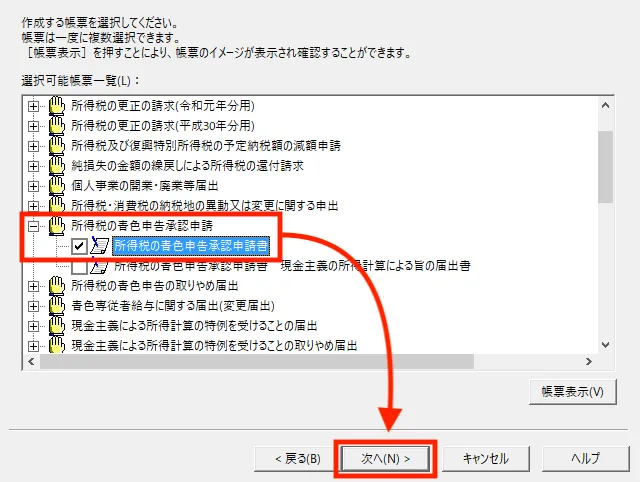
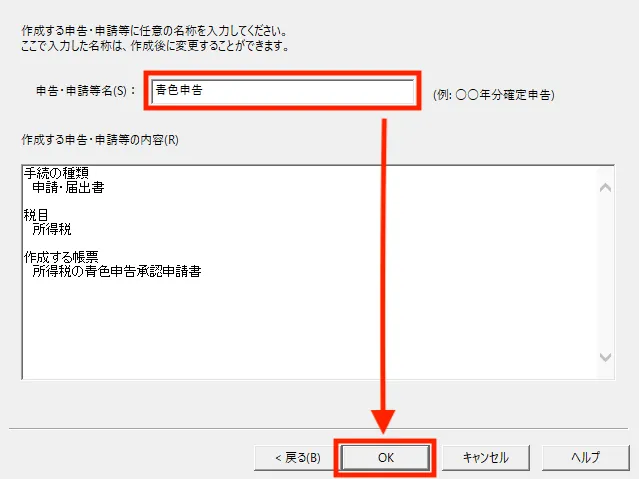
入力が完了したら、OKボタンを押して終了します。
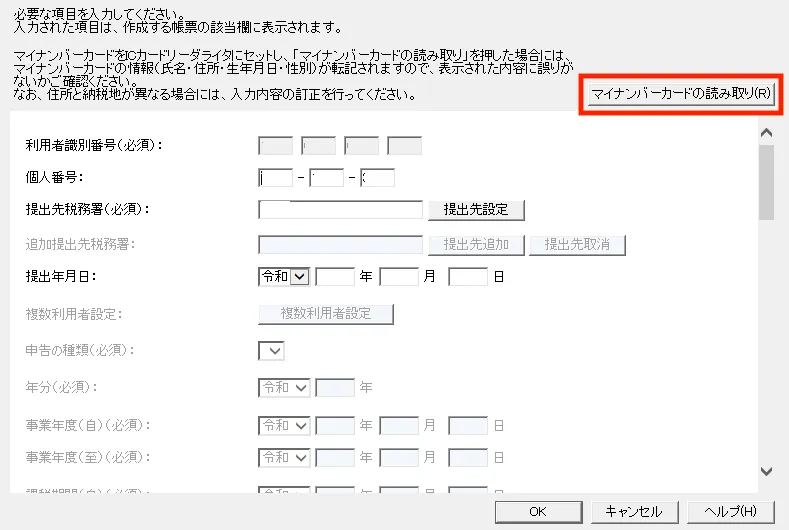
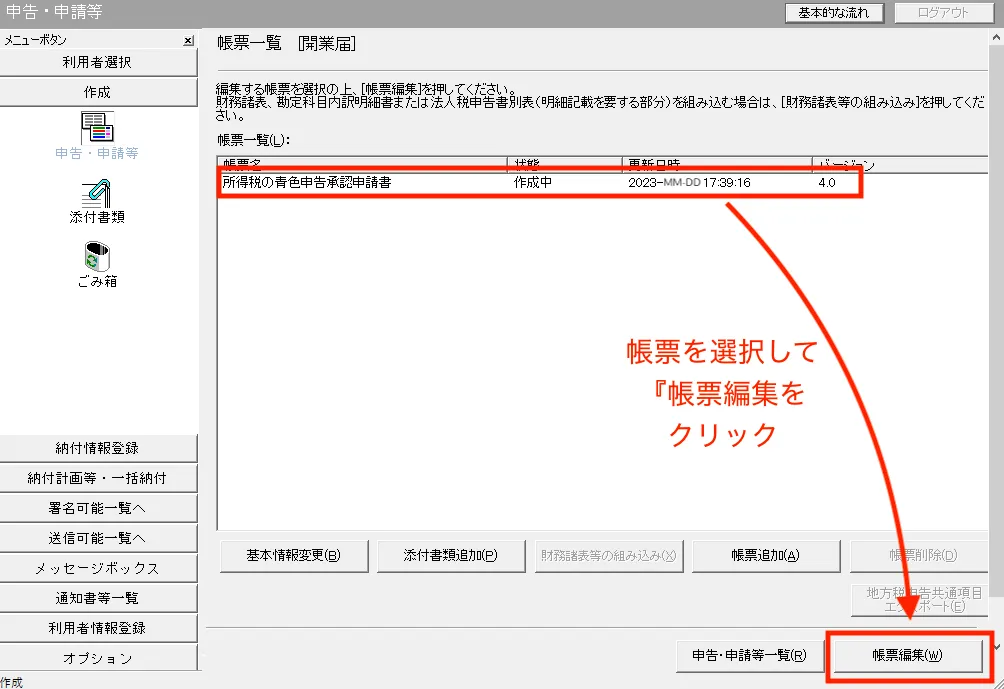
開業届と同じく自宅で新規に一人で事業所得のみで始める場合、下記の点をチェックしましょう。(青色申告承認申請手続きについては、国税庁ホームページの『[手続名]所得税の青色申告承認申請手続』をご覧ください)
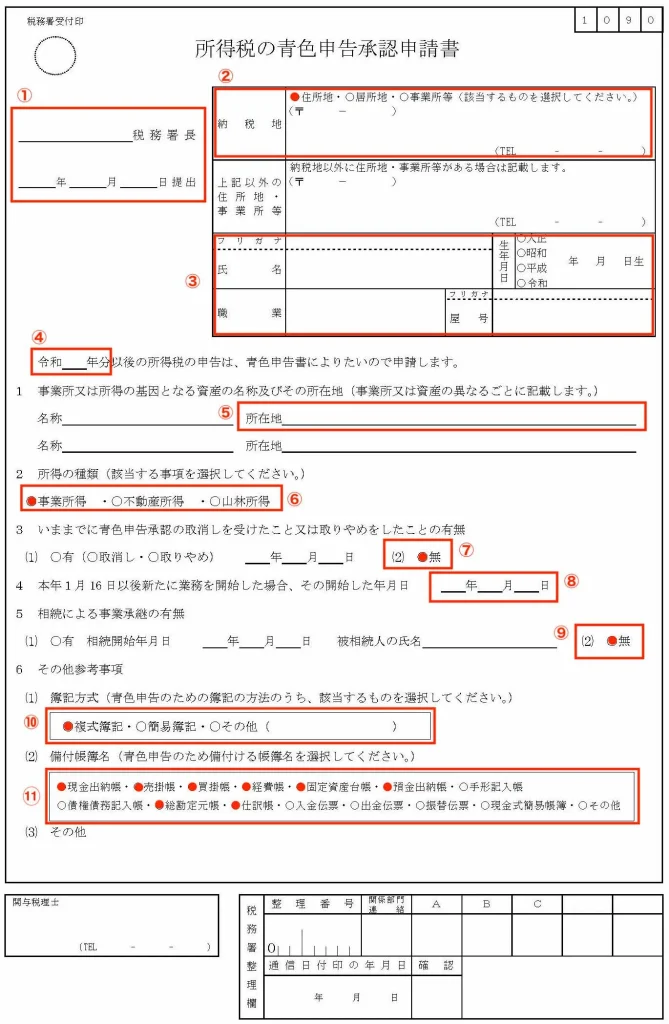
- 提出先と提出日:納税地(ここでは住所地)を管轄する税務署名とオンライン申請する日を入力。
(税務署についてはこちら → 国税庁ホームページ『税務署の所在地などを知りたい方』) - 納税地:『住所地』をチェックし、ご自宅の住所と連絡が取れる電話番号を入力。
- 氏名、生年月日、個人番号(マイナンバー)、職業、屋号をそれぞれ入力。
- 令和○年分:例えば、令和6年2〜3月の確定申告で青色申告する場合、『令和5年分』と入力。
- 事業所又は所得の基因となる資産の名称及びその所在地:名称は未記入、所在地は自宅住所を入力。
- 所得の種類:『事業所得』にチェック。
- いままでに青色申告承認の取消しを受けたこと又は取りやめをしたことの有無:『無』にチェック。
- 本年1月16日以後新たに業務を開始した場合、その開始した年月日:対象の場合、年月日を入力します。
- 相続による事業承継の有無:『無』にチェック。
- 簿記方式:『複式簿記』にチェック。
- 備付帳簿名:下記8点にチェック。
現金出納帳、売掛帳、買掛帳、経費帳、固定資産台帳、預金出納帳、総勘定元帳、仕訳帳
入力が終わりましたら、右下の『作成完了』ボタンを押して編集画面を閉じます。
e-Taxの左側メニューの『署名可能一覧へ』を開き『電子署名』をクリックします。署名可能一覧に表示された、開業届と青色申告承認申請書を選択し、『署名』ボタンを押します。
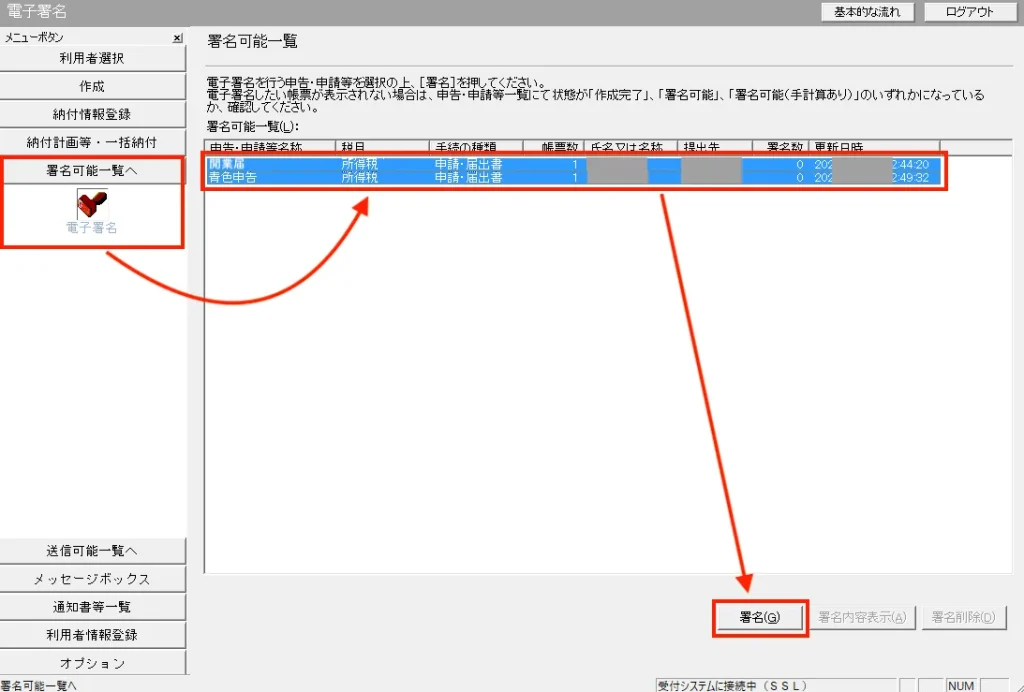
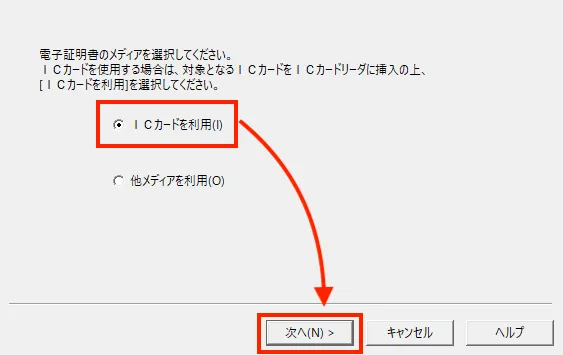
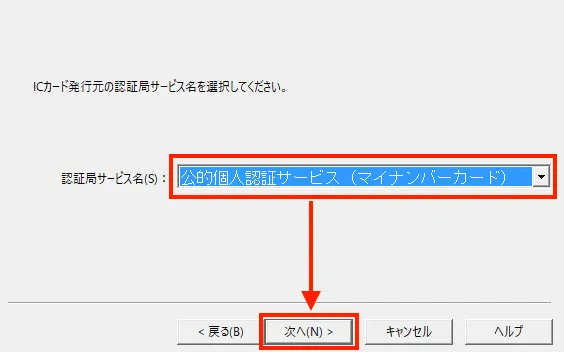
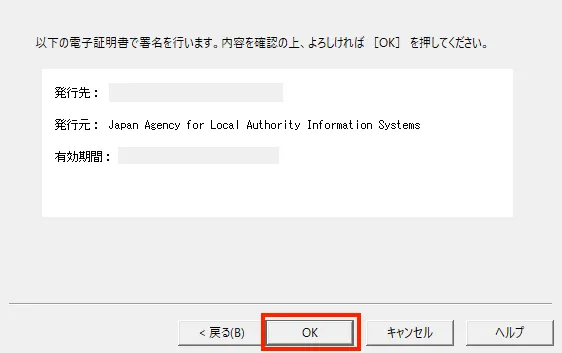
「選択した申告・申請等データへの署名が完了しました」というメッセージが表示されるので『OK』ボタンを押します。
e-Taxの左側メニューの『送信可能一覧へ』を開き『送信』をクリックします。送信可能一覧に表示された、開業届と青色申告承認申請書を選択し、『送信』ボタンを押します。
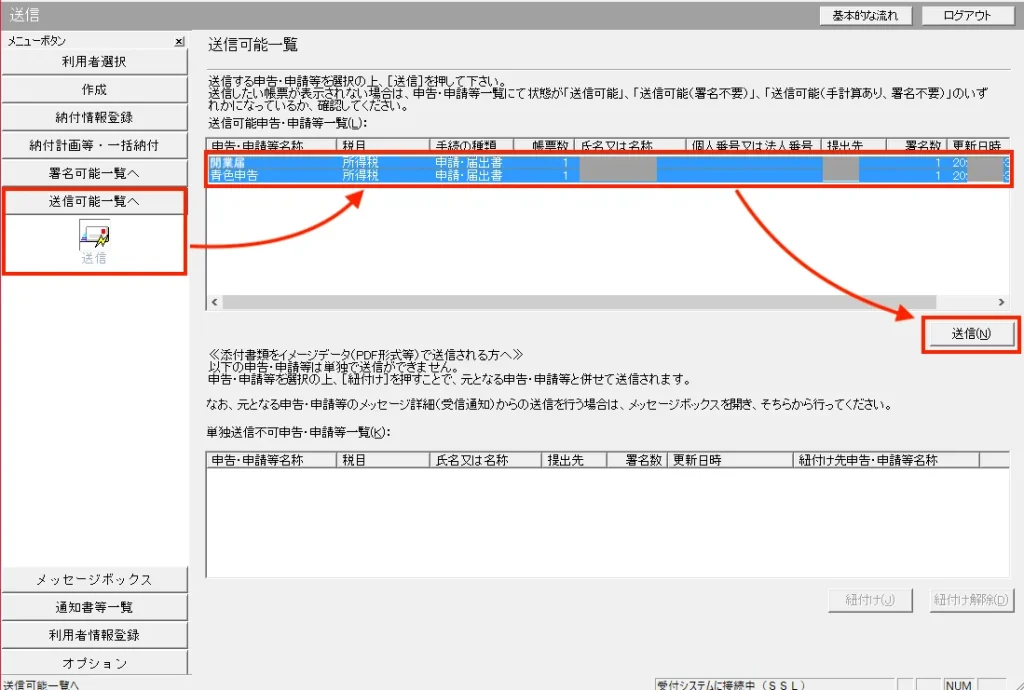
「申告・申請等データを送信します。よろしいですか?」というメッセージが表示されるので、『OK』ボタンを押します。
すると、受信通知の格納先フォルダの選択画面が表示されます。デフォルトの『共通フォルダ』のまま『OK』ボタンを押して問題ありません。
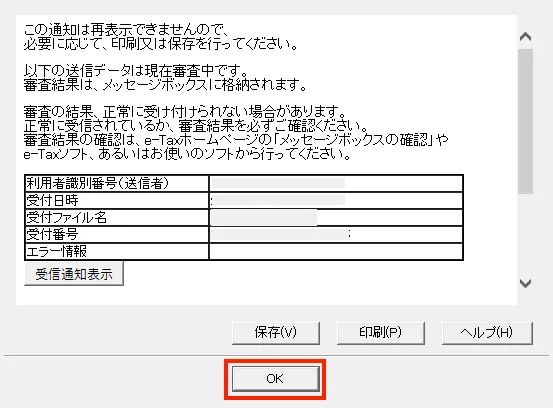
以上でe-Taxによる開業届・青色申告承認申請書の提出は完了です。
なお、e-Taxのメッセージボックスに受信通知が届きましたら、データが税務署に届いたということで手続きは終わりです。
freee開業を開業届・青色申告承認申請書を作成して提出する
ダウンロード型e-Taxで提出できない方(MacやICカードリーダがない方)で、オンライン申請したい方は、freee開業を使って開業届・青色申告承認申請書を提出しましょう!
その手順をご説明します。

下記のボタンをクリックしてfreee開業ページを開きます。
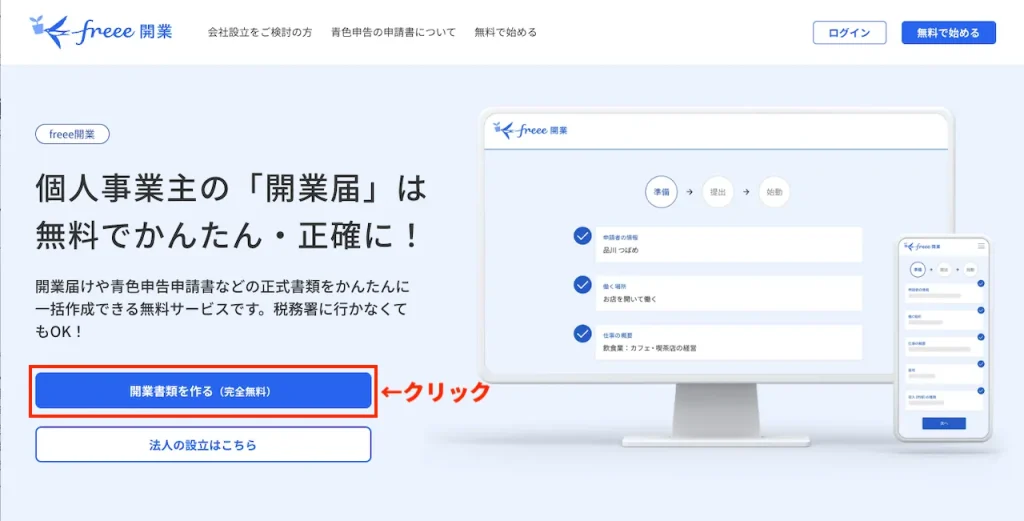
メールアドレスとパスワードを設定して登録するか、Googleアカウント・Microsoftアカウントで始めるかを決めて、登録を進めます。
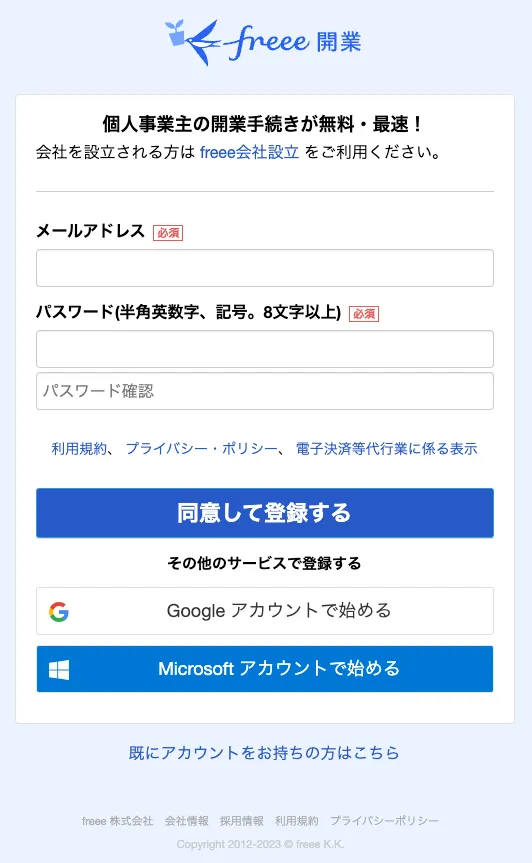
登録を進めると「開業届の提出はスマホからでも、PCからでも」というメッセージ画面が表示されるので、『閉じる』ボタンで閉じます。
freee開業の準備画面が表示されるので、画面をスクロールして入力項目を表示します。
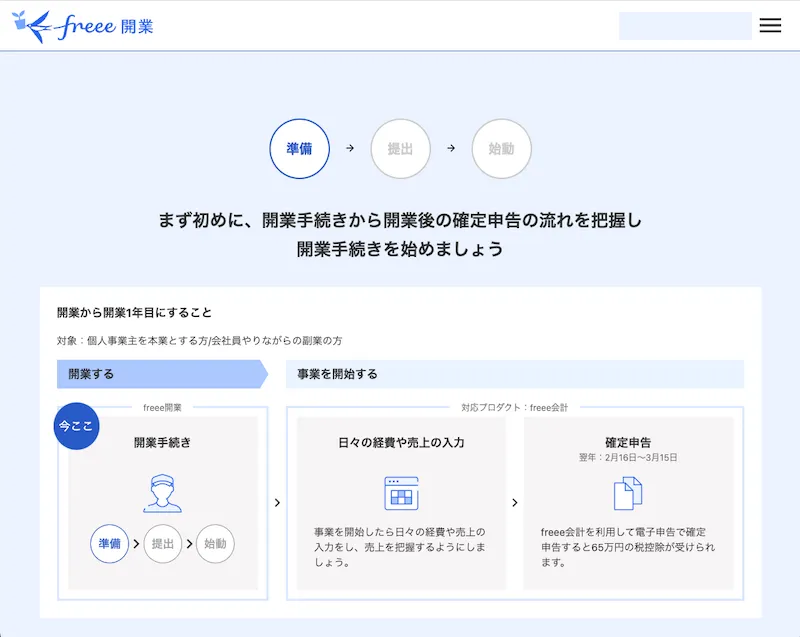
ご自身の情報を入力して、『保存』ボタンを押します。(自宅で
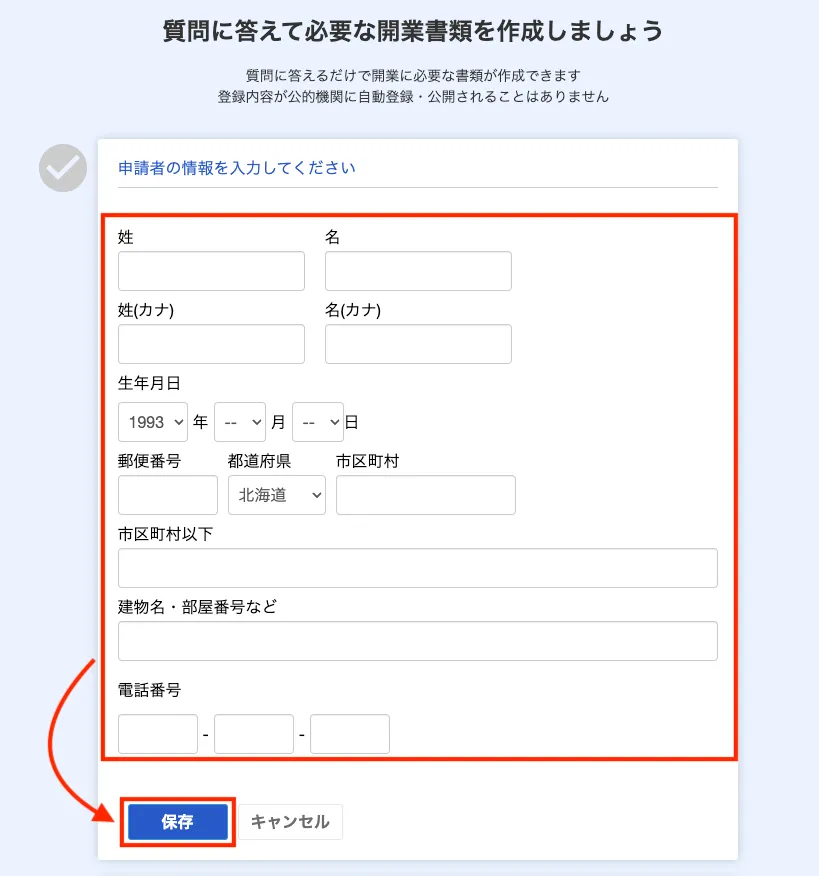
働く場所を選択します。ここではデフォルトの『自宅で働く』のまま『保存』ボタンを押します。
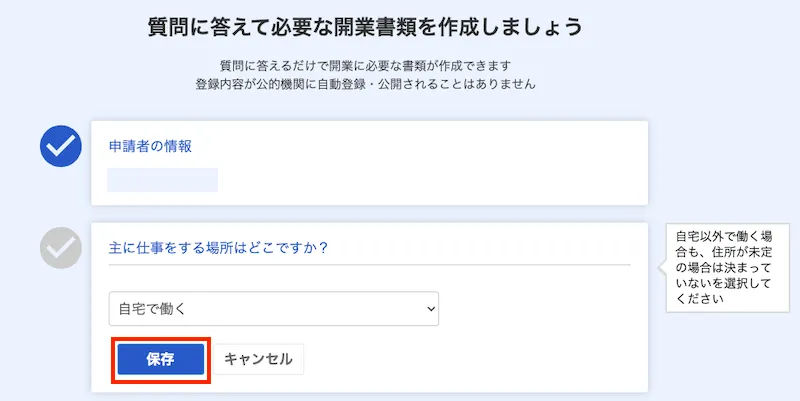
次に仕事の種類と概要を入力します。プルダウンの選択項目を『自由入力』にすると、右側の入力枠に自由に入力できます。プルダウンを開くと、仕事の種類や概要を選択できるようになっており、ご自身の仕事の項目がありましたら、そこから選択すると入力の手間が省けます。
なお、仕事の種類で入力した内容が、開業届・青色申告承認申請書の『職業』欄に掲載され、仕事の概要で入力した内容が、開業届・青色申告承認申請書の『事業の概要』欄に掲載されます。
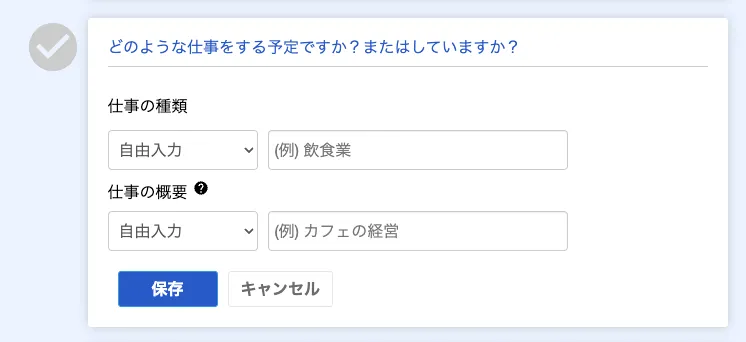
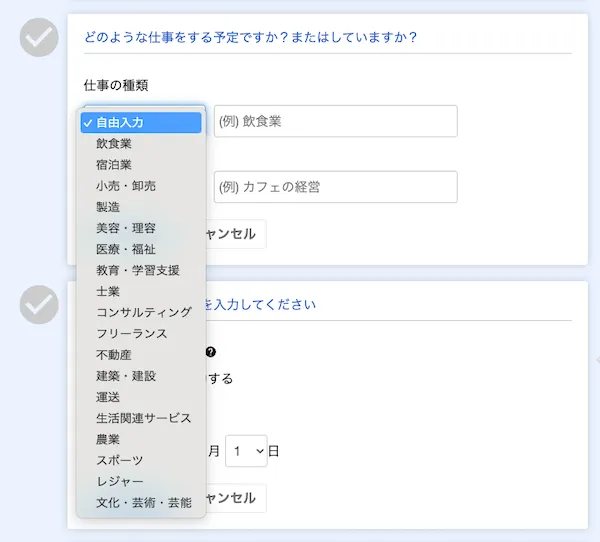
次に屋号と開業日を入力します。デフォルトでは屋号は『入力しない』になっていますが、ぜひ屋号を決めて入力して申請しましょう。
※青色申告の申請をする場合、開業日によって下記の提出期限があります。開業日の設定にご注意ください。
開業日が1月15日までの場合…その年の3月15日までに提出
開業日が1月16日以降の場合…事業を開始した日から2か月以内に提出
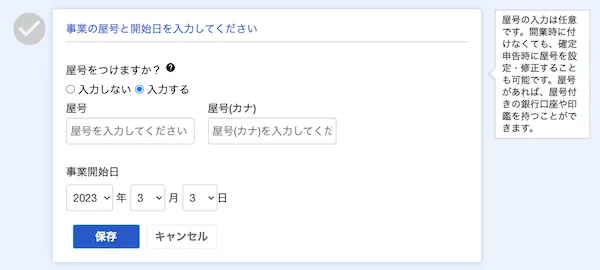
収入の種類にチェックを入れて保存します。ここでは『事業所得』で進みます。
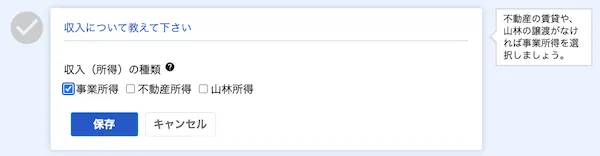
事業主以外の従業員について入力します。ここでは『今はない』を選択して保存します。
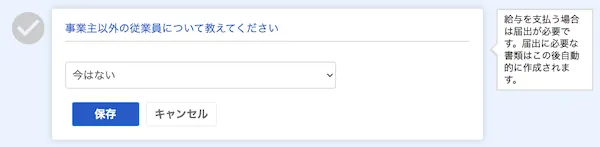
確定申告の種類は『青色申告』を選択して保存しましょう。
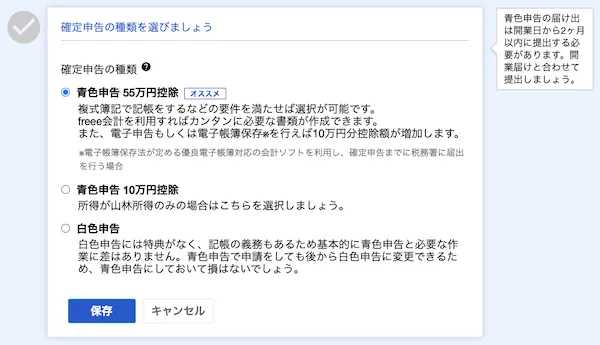
すべての入力・選択を終えて保存すると、一番下の『次へ』ボタンが押せるようになります。ボタンを押して次に進みます。
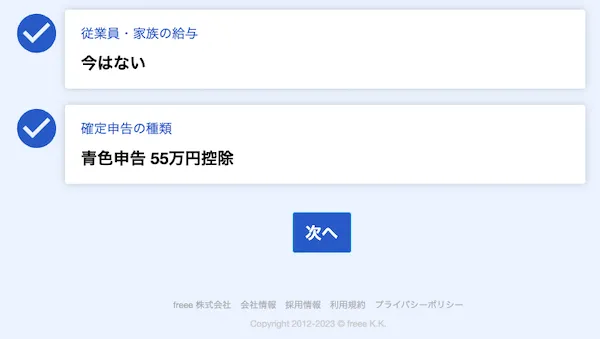
ご自身の住所地の税務署が選択されていることを確認してスクロールします。
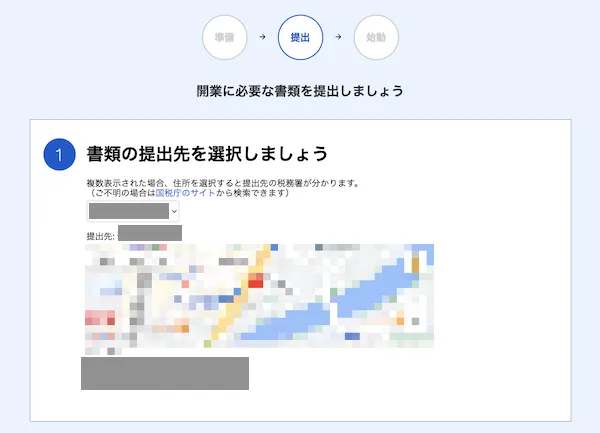
書類の提出方法は『スマホで電子申請』を選択します。(『PCで電子申請』を選択すると、ICカードリーダが必要になります)
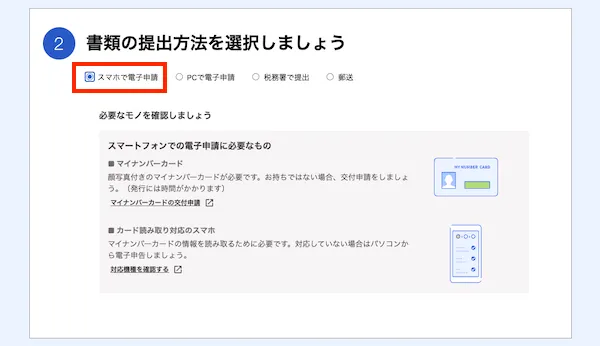
作成された書類を確認します。『書類を確認する』ボタンを押すと、PDFファイルが開きます。入力した内容が開業届と青色申告承認申請書に反映されているので確認しましょう。
確認の方法は、前述した『開業届の記入事項』と『青色申告承認申請書の記入事項』をご確認ください。
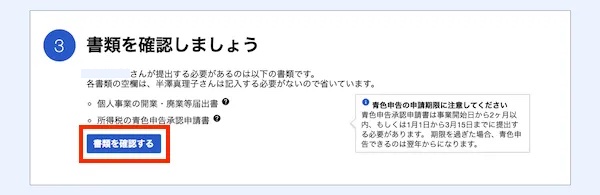
もし、修正したい項目がある場合、画面一番上の『準備』を押すと入力画面に戻ります。
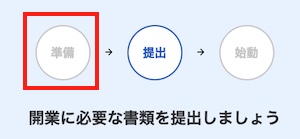
書類の内容を確認し、問題がなければ、電子申請するためにスマートフォンを用意します。QRコードを読み取り、アプリをインストールします。
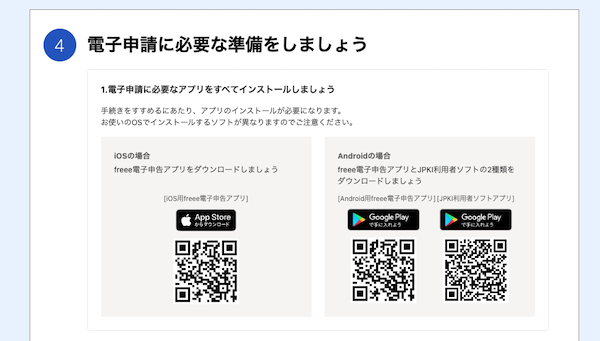
画面をスクロールし、『マイナンバー』とe-Tax利用時に取得した『利用者識別番号』を入力し、『提出(QRコードを表示)』ボタンを押します。
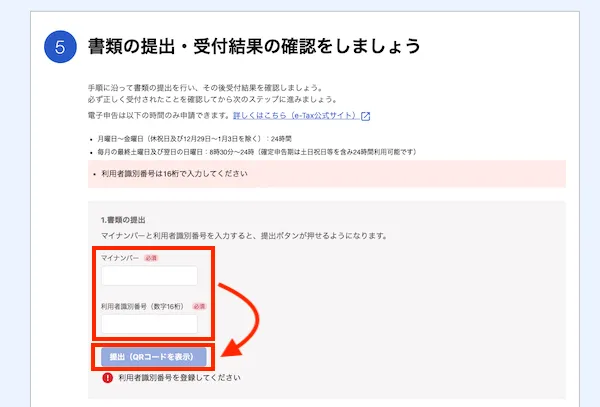
QRコードをスマートフォンで読み取ると、先ほどインストールした『freee電子申告・申請』アプリが起動します。『freee開業』で登録したアカウントでログインしてください。
すると、『マイナンバーカードの署名用パスワード』と『利用者識別番号に紐づく暗証番号』の入力画面が表示されますので、入力して『マイナンバーカードの読み込みへ』へ進みます。
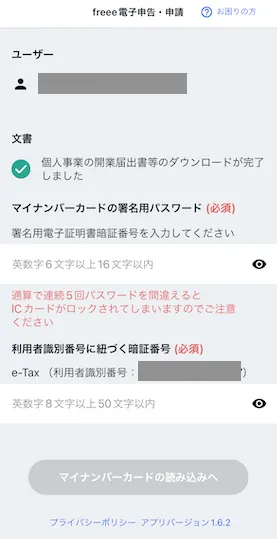
『送信されたデータを受け付けました』と表示されたら提出完了です。
電子証明書の紐づけが必要と表示される場合があります。スマートフォンの画面のリンクに従って紐づけを行ってください。(詳細はfreeeのよくある質問『4. マイナンバーカードで電子証明書を登録しましょう』をご覧ください)

パソコンのfreee開業の画面に戻り、『2.書類の受付結果の確認』で利用者識別番号に紐づく暗証番号を入力して『受付結果の確認』ボタンを押すと、受付結果が表示されます。『受付完了』となっていることを確認しましょう。
電子申請の控えについては、その下に書かれているとおり、e-Taxのメッセージボックスから受信通知をダウンロードできます。

開業届・青色申告承認申請書の電子申請は以上で完了です。
 まり子
まり子開業届・青色申告承認申請書は、国税庁のホームページからダウンロードできるテンプレートが、パソコン入力できるPDF形式なので、税務署が近い方は、入力・印刷して持参した方が簡単に感じるかもしれません。
でも、これを機にe-Taxを利用できるようにしておくと、確定申告時の電子申告時の手間が省けますので、オンラインでの提出にチャレンジされてみてはいかがでしょうか?
作業が途中でわからなくなってとまっちゃうことが不安な方へ。
Granviのコミュニティイベント『わいわい作業会』では、Zoomで画面共有して質問しながら作業ができます。ぜひコミュニティをお試しください!






